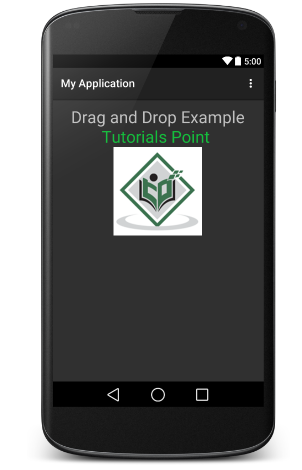- Android — Drag and Drop
- The Drag/Drop Process
- The DragEvent Class
- Constants
- Methods
- Listening for Drag Event
- Starting a Drag Event
- Example
- Технология Drag and Drop в Android
- Цели использования технологии Drag n Drop
- Подмена ImageView при касании
- Ограничение области перетаскивания для функции drag drop
- Определение допустимых ходов
- Находки программиста
- воскресенье, 15 июля 2012 г.
- Реализация Drag and Drop в Android
Android — Drag and Drop
Android drag/drop framework allows your users to move data from one View to another View in the current layout using a graphical drag and drop gesture. As of API 11 drag and drop of view onto other views or view groups is supported.The framework includes following three important components to support drag & drop functionality −
Drag event class.
Helper methods and classes.
The Drag/Drop Process
There are basically four steps or states in the drag and drop process −
Started − This event occurs when you start dragging an item in a layout, your application calls startDrag() method to tell the system to start a drag. The arguments inside startDrag() method provide the data to be dragged, metadata for this data, and a callback for drawing the drag shadow.
The system first responds by calling back to your application to get a drag shadow. It then displays the drag shadow on the device.
Next, the system sends a drag event with action type ACTION_DRAG_STARTED to the registered drag event listeners for all the View objects in the current layout.
To continue to receive drag events, including a possible drop event, a drag event listener must return true, If the drag event listener returns false, then it will not receive drag events for the current operation until the system sends a drag event with action type ACTION_DRAG_ENDED.
Continuing − The user continues the drag. System sends ACTION_DRAG_ENTERED action followed by ACTION_DRAG_LOCATION action to the registered drag event listener for the View where dragging point enters. The listener may choose to alter its View object’s appearance in response to the event or can react by highlighting its View.
The drag event listener receives a ACTION_DRAG_EXITED action after the user has moved the drag shadow outside the bounding box of the View.
Dropped − The user releases the dragged item within the bounding box of a View. The system sends the View object’s listener a drag event with action type ACTION_DROP.
Ended − Just after the action type ACTION_DROP, the system sends out a drag event with action type ACTION_DRAG_ENDED to indicate that the drag operation is over.
The DragEvent Class
The DragEvent represents an event that is sent out by the system at various times during a drag and drop operation. This class provides few Constants and important methods which we use during Drag/Drop process.
Constants
Following are all constants integers available as a part of DragEvent class.
| Sr.No. | Constants & Description | ||||||||||||||
|---|---|---|---|---|---|---|---|---|---|---|---|---|---|---|---|
| 1 |
| Sr.No. | Constants & Description | |||||||||||
|---|---|---|---|---|---|---|---|---|---|---|---|---|
| 1 |
| Step | Description |
|---|---|
| 1 | You will use Android studio IDE to create an Android application and name it as My Application under a package com.example.saira_000.myapplication. |
| 2 | Modify src/MainActivity.java file and add the code to define event listeners as well as a call back methods for the logo image used in the example. |
| 3 | Copy image abc.png in res/drawable-* folders. You can use images with different resolution in case you want to provide them for different devices. |
| 4 | Modify layout XML file res/layout/activity_main.xml to define default view of the logo images. |
| 5 | Run the application to launch Android emulator and verify the result of the changes done in the application. |
Following is the content of the modified main activity file src/MainActivity.java. This file can include each of the fundamental lifecycle methods.
Following will be the content of res/layout/activity_main.xml file −
In the following code abc indicates the logo of tutorialspoint.com
Following will be the content of res/values/strings.xml to define two new constants −
Following is the default content of AndroidManifest.xml −
Let’s try to run your My Application application. I assume you had created your AVD while doing environment setup. To run the app from Android Studio, open one of your project’s activity files and click Run 
Now do long click on the displayed TutorialsPoint logo and you will see that logo image moves a little after 1 seconds long click from its place, its the time when you should start dragging the image. You can drag it around the screen and drop it at a new location.
Источник
Технология Drag and Drop в Android

Цели использования технологии Drag n Drop
Использование технологии drag and drop позволяет мне малой кровью решить три задачи:
- Визуализация хода. Когда пользователь касается фигуры и начинает ее перемещение по экрану, фигура заменяется более мелким рисунком. Таким образом, пользователь понимает что фигура захвачена.
- Я ограничил область перемещения фигуры размерами доски.
- Если пользователь отпустил фигуру в неправильном месте, она должна вернуться в первоначальное положение.
Задачи обозначены, приступим к их реализации.
Подмена ImageView при касании
Все мои фигуры представляют собой объекты ImageView. К сожалению, оказалось что реализация Drag & Drop в Android не позволяет «прямо из коробки» осуществлять подмену изображения объекта при его касании. Тем не менее, эта задача вполне решаема средствами API. Нам понадобится выполнить ряд несложных действий:
- Создать объект DragShadowBuilder.
- Вызвать метод startDrag.
- Спрятать наш ImageView, который отображает фигуру, вызвав метод setVisibility с параметром View.INVISIBLE. В результате на экране останется только объект DragShadowBuilder, что будет сигналом пользователю о захвате фигуры.
Эти действия необходимо реализовать в обработчике OnTouchListner объекта ImageView. Для этого переопределим метод onTouch:
Все очень просто. Итак, с подменой изображения разобрались, перейдем к следующей задаче.
Ограничение области перетаскивания для функции drag drop
Ограничение области перетаскивания связано с одной проблемой. Дело в том, что если отпустить фигуру за пределами доски, события drop не случится, поскольку пользователь отпустил объект на пустом месте, и объекту не с чем взаимодействовать. В результате фигура не вернется в свое первоначальное состояние и так и останется навсегда спрятанной. Я убил уйму времени на чтение документации, но так и не нашел способа ограничить область перетаскивания объектов. Озарение пришло внезапно. Мне совсем не нужно ограничивать область, мне нужно узнать правильно ли пользователь отпустил фигуру или нет.
Определение правильности отпускания
Ответы на свои вопросы я нашел в разделе «handling drag end events» на сайте Android Developers. Вот несколько ключевых моментов:
- Когда пользователь завершает перетаскивание в обработчике DragListeners генерируется событие ACTION_DRAG_ENDED.
- В DragListener можно получить более подробную информацию об операции drag, вызвав метод DragEvent.getResult().
- Если DragListener возвращает true в ответ на событие ACTION_DROP, вызов getResult также вернет true, в противном случае — false.
Таким образом, мне нужно перехватить событие ACTION_DRAG_ENDED и вызывать метод getResult. Если он вернет false, значит пользователь утащил фигуру за пределы доски, и мне нужно перевести ImageView в видимый режим.
Теперь пользователь может где угодно отпускать фигуру, и ничего страшного не произойдет.
Определение допустимых ходов
Последняя часть статьи посвящена проверке допустимости хода, который пытается сделать пользователь. Прежде чем подробно приступить к обсуждению этой темы, сделаю небольшую ремарку, объясняющую структуру моего приложения. Шахматная доска представлена как TableLayout, а каждая клетка является потомком LinearLayout и имеет OnDragListener.
Кроме того, каждый OnDragListener ссылается на объект «посредника» (mediator), который заботится о взаимодействии игровых объектов и запоминает положение текущей клетки.
Когда пользователь тащит фигуру над клеткой, возможны следующие действия:
- Использование события ACTION_DRAG_ENTERED для установки переменной ‘containsDraggable’ в true.
- Использование события ACTION_DRAG_EXITED для установки переменной ‘containsDraggable’ в false.
- Использование события ACTION_DROP для запроса посредника о допустимости установки фигуры в эту клетку.
Ниже приведен код, реализующий описанную логику
Как видите, не зависимо от того допустим ли ход или нет, ImageView переводится в видимое состояние. Я хотел, чтобы пользователь видел, как перемещается фигура. Ранее я упоминал, что клетка является потомком LayoutView. Это сделано для того чтобы проще перемещать ImageView от клетки к клетке. Ниже приводится код метода checkForValidMove, который показывает, как происходит перемещение ImageView.
Надеюсь, эта статья поможет Вам при разработке собственных проектов.
Источник
Находки программиста
Решения конкретных задач программирования. Java, Android, JavaScript, Flex и прочее. Настройка софта под Linux, методики разработки и просто размышления.
воскресенье, 15 июля 2012 г.
Реализация Drag and Drop в Android
Touch-интерфейсы дают нам удивительную возможность «прикоснуться к приложению», манипулировать с элементами на экране самым естественным для человека способом. И нам, разработчикам, грех не использовать такую возможность. Давайте разберёмся, как максимально просто реализовать Drag&Drop в нашем приложении.
В двух словах уточним, какое поведение элемента интерфейса мы хотим получить. Есть пара белых ImageView и один синий прямоугольник. Та из белых картинок, которой мы коснулись будет следовать за пальцем, пока мы её не отпустим. Если мы отпустим её над синим прямоугольником, прямоугольник станет красным, и картинка останется на месте. Если за пределами — картинка вернётся на исходную позицию.
Основная наша цель — сделать всё максимально просто. Кроме Layout-a, описывающего начальное состояние интерфейса, мы напишем всего один класс в сотню строк кода. Итак приступим.
Становимся в исходное положение
Как я и описывал в условии задачи: тут синий прямоугольник и две картинки в RelativeLayout-е. Ничего особенного.
Вот и наши 100 строк кода:
Посмотрим на наш код внимательнее. Вся логика реализована тут с помощью двух listener-ов. Первый OnTouchListener, метод onTouch которого реализует непосредственно наше Activity мы навешиваем на «подвижные» картинки. Задача, которую мы тут решаем — определить какая из картинок под пальцем, сохранить её начальные параметры расположения на случай, если нужно будет вернуться и установить флаг начала перемещения.
Второй OnTouchListener вешаем на самый верхний элемент иерархии View нашего Activity. Он определяет координаты «цели», перемещает картинку и проверяет, не попали ли мы уже в цель.
Источник